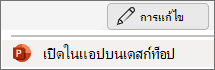มีการตั้งค่าการกําหนดเวลาสองแบบที่เกี่ยวข้องกับเอฟเฟ็กต์ของการเปลี่ยนใน PowerPoint:
-
เลื่อนสไลด์ ... หลัง ช่วงเวลาก่อนที่เอฟเฟ็กต์การเปลี่ยนจะเกิดขึ้นโดยอัตโนมัติ การนับถอยหลังจะเริ่มขึ้นเมื่อสไลด์ปรากฏขึ้น หรือเมื่อมีเอฟเฟ็กต์พิเศษก่อนหน้าเกิดขึ้นบนสไลด์ปัจจุบัน
-
ระยะเวลา เอฟเฟ็กต์การเปลี่ยนมีระยะเวลานานเท่าใด
ตัวเลือกทั้งสองตัวเลือกจะพร้อมใช้งานบนแท็บ การเปลี่ยน :
-
ก่อนอื่น ให้เลือกเอฟเฟ็กต์การเปลี่ยน แล้วเลือก ระยะเวลา สําหรับเอฟเฟ็กต์ของคุณ
-
ล้างกล่องกาเครื่องหมาย เมื่อคลิกเมาส์
-
เลือกกล่องกาเครื่องหมาย หลังจาก จากนั้นระบุช่วงเวลา (เป็นวินาที) ที่คุณต้องการผ่านไปก่อนที่การเปลี่ยนจะเกิดขึ้น
สําหรับรายละเอียดเพิ่มเติม ให้ดู ตั้งค่าการกําหนดเวลาและความเร็วของการเปลี่ยน
มีการตั้งค่าการกําหนดเวลาสองแบบที่เกี่ยวข้องกับเอฟเฟ็กต์ของการเปลี่ยนใน PowerPoint:
-
เลื่อนสไลด์ ... หลัง ช่วงเวลาก่อนที่เอฟเฟ็กต์การเปลี่ยนจะเกิดขึ้นโดยอัตโนมัติ การนับถอยหลังจะเริ่มขึ้นเมื่อสไลด์ปรากฏขึ้น หรือเมื่อมีเอฟเฟ็กต์พิเศษก่อนหน้าเกิดขึ้นบนสไลด์ปัจจุบัน
-
ระยะเวลา เอฟเฟ็กต์การเปลี่ยนมีระยะเวลานานเท่าใด
ตัวเลือกทั้งสองตัวเลือกจะพร้อมใช้งานบนแท็บ การเปลี่ยน :
-
ก่อนอื่น ให้เลือกเอฟเฟ็กต์การเปลี่ยน แล้วเลือก ระยะเวลา สําหรับเอฟเฟ็กต์ของคุณ
-
ล้างกล่องกาเครื่องหมาย เมื่อคลิกเมาส์
-
เลือกกล่องกาเครื่องหมาย หลังจาก จากนั้นระบุช่วงเวลา (เป็นวินาที) ที่คุณต้องการผ่านไปก่อนที่การเปลี่ยนจะเกิดขึ้น
สําหรับรายละเอียดเพิ่มเติม ให้ดู ตั้งค่าการกําหนดเวลาและความเร็วของการเปลี่ยน
การตั้งค่าการกําหนดเวลาการเปลี่ยนภาพยังทําไม่ได้ในขณะนี้ใน PowerPoint สำหรับเว็บ แม้ว่าคุณสามารถตั้งค่าระยะเวลาได้
-
เลือกเอฟเฟ็กต์การเปลี่ยน จากนั้นตั้งค่า
-
เลือก
อย่างไรก็ตาม คุณสามารถตั้งค่าได้ทั้งเวลาและระยะเวลาสําหรับการเปลี่ยนในแอป PowerPoint บนเดสก์ท็อป
-
เมื่อต้องการเปิดแอปบนเดสก์ท็อป ที่ด้านบนของ Ribbon ให้เลือก
ไม่มีแอป PowerPoint บนเดสก์ท็อปใช่หรือไม่ ลองใช้หรือซื้อ Microsoft 365